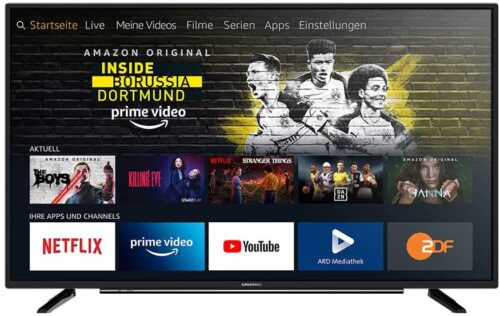Die Verwendung von einem PC-Monitor als Fernseher kann ein paar Euro sparen und auch Platz sparen. Wir gewöhnen uns so an Mehrzweckgeräte in unserem Leben. Die Technologie beginnt auf wunderbare Weise zu verschmelzen.
Als ich ein Kind war, habe ich davon geträumt, dass alles miteinander verbunden ist. Ich konnte nie verstehen, warum mein Fernseher nicht mit dem Internet verbunden werden konnte. Ich verstand auch nicht, warum wir auf unserem Computer nicht Fernsehen konnten. Für mich sollte ein Farbbildschirm ein Farbbildschirm sein. Nun, zum Glück ist das seit einiger Zeit so ziemlich der Fall.
Egal, ob Sie versuchen, einen vorhandenen Monitor, der nicht verwendet wird, wiederzuverwenden oder einen neuen Monitor für zwei Zwecke zu kaufen, dieser Artikel behandelt die Vor- und Nachteile. In dieser hilfreichen Anleitung finden Sie alles, was Sie über die Verwendung eines PC-Monitors als Fernsehbildschirm wissen müssen.
Was ist der Unterschied zwischen einem PC-Monitor und einem Fernseher?
Fernseher und PC-Monitore haben viel gemeinsam. Schließlich bieten Ihnen beide Geräte HD-Displays für verschiedene Aktivitäten. Ihre Funktionalität, Größe und sogar Preise können sich überschneiden. Während sich die Unterschiede zwischen Fernsehern und PC-Monitoren verringern, gibt es im Allgemeinen einige Unterschiede. Hier können Sie feststellen, dass sie sich unterscheiden:
| Fernsehen | PC-Monitor |
| Erhältlich in meist größeren Größen. | In der Regel in kleineren Größen erhältlich. |
| Bietet normalerweise ein Standardseitenverhältnis von 16:9. | Kann ein breiteres oder schmaleres Seitenverhältnis haben. |
| Wird normalerweise mit einem hochauflösenden Bildschirm geliefert. | Kann hochauflösende Bilder anzeigen. |
| Unterstützt eine Vielzahl von Anschlüssen, einschließlich USB, VGA und HDMI. | Unterstützt die meisten Anschlüsse, die einem Fernsehbildschirm ähnlich sind, mit Ausnahme einer Koaxialkabelverbindung. |
| Schaltet zwischen mehreren Eingängen um. | Kann mehrere Zubehörteile und Anzeigemodi unterstützen, aber nicht unbedingt mehrere Eingänge. |
| Alle Fernseher haben eingebaute Lautsprecher. | Nicht alle PC-Monitore sind mit eingebauten Audiobuchsen oder Lautsprechern ausgestattet. |
Wie Sie sehen können, sind beide Arten von Displays vergleichbar, weisen jedoch wesentliche Unterschiede auf. Ein weiterer Aspekt, den Sie berücksichtigen sollten, ist die Preisgestaltung. Bei beiden Arten von Displays bekommen Sie das, wofür Sie bezahlen. Die billigsten Fernseher können weniger als 100 Euro kosten, aber sie können bis zu 50.000 Euro kosten, abhängig von allen Funktionen, der Auflösung, den Anschlüssen, dem Bildschirmtyp, den Eingängen und vielem mehr. Bei PC-Monitoren können Sie etwas für nur 80 Euro bekommen oder bis zu 5.000 Euro ausgeben.
Die schicksten PC-Monitore sind nicht so teuer wie die neuesten Fernseher. Der Hauptgrund ist, dass die neuesten Fernseher eine Anzeigetechnologie verwenden, die noch nicht für die Verwendung mit PC-Monitoren angepasst wurde. Fernseher und PC-Monitore können jetzt beide Auflösungen von bis zu 8K unterstützen.
Sie werden höchstwahrscheinlich nach Auflösung, Bildschirmgröße und Eingangsanschlüssen für diese Aufgabe suchen.
Können Sie einen PC-Monitor in einen Fernseher verwandeln?
Ja, solange Ihr Monitor über gewisse moderne Fähigkeiten verfügt, kann er ziemlich mühelos als Fernsehbildschirm verwendet werden. Bei vielen Modellen ist es jedoch nicht so einfach, die Kabelbox einfach an einen PC-Monitor anzuschließen. Zunächst sind einige Details zu beachten. Abhängig vom Monitor und Ihrer Medienquelle müssen Sie möglicherweise einige Anpassungen an Ihrem Entertainment-Setup vornehmen:
- Hat der PC-Monitor einen HDMI-Eingang? Dies ist derzeit die primäre Verbindung für Home Audio/Video.
- Falls Sie bereits einen Monitor haben und dieser über einen VGA-Anschluss oder einen DisplayPort-Anschluss verfügt, können Sie ihn jederzeit mit einem Adapter auf HDMI umwandeln.
- Verfügt Ihr PC-Monitor über integriertes Audio? Wenn Sie Ihren PC-Monitor als Fernsehbildschirm verwenden möchten, müssen Sie ihn hören können.
- Falls es keinen Lautsprecher oder keine Audiobuchse hat, können Sie einen Adapter verwenden, der als Audioextraktor (für HDMI) fungiert.
- Wenn Ihr Monitor über eine Audiobuchse verfügt, können Sie externe Lautsprecher (z. B. eine Soundbar) direkt daran anschließen.
- Falls es keinen Lautsprecher oder keine Audiobuchse hat, können Sie einen Adapter verwenden, der als Audioextraktor (für HDMI) fungiert.
- Schließlich müssen Sie die Bildschirmauflösung des Monitors berücksichtigen. Nicht alle PC-Monitore haben die höchste Auflösung. Wenn Sie nach etwas suchen, auf dem Sie fernsehen können, sollten Sie sich idealerweise einen PC-Monitor besorgen, der mindestens 720p unterstützt.
So wandeln Sie einen PC-Monitor in einen Fernsehbildschirm um
In einer idealen Welt kann es relativ einfach sein, Ihren PC-Monitor in einen Fernsehbildschirm umzuwandeln. Sie hätten einen HDMI-Anschluss am PC-Monitor, über den Sie ihn an die meisten modernen Geräte anschließen können. Es gibt jedoch einige ältere Monitore, die keinen HDMI-Eingang haben. VGA-Eingänge waren früher ein Standard, bevor HDMI auf den Markt kam.

Wenn Sie einen PC-Monitor ohne HDMI-Anschluss haben, können Sie einen HDMI-zu-VGA-Konverter wie den untenstehenden von Rankie verwenden (hier bei Amazon zu finden). Alles, was Sie tun müssen, ist, den HDMI-Ausgang Ihres Streaming-Geräts, DVD-Players oder Ihrer Kabelbox an diesen Adapter anzuschließen und Ihren PC-Monitor an den VGA-Anschluss des Adapters anzuschließen.

Andernfalls können Sie dieses Gerät nicht verwenden, um die Signale für den VGA-Eingang Ihres PC-Monitors umzuwandeln.
Dieser Adapter kann Ihnen dabei helfen, sowohl das Anzeigesignal als auch den Ton zu erhalten.
Dieser Adapter hilft Ihnen auch beim Ton. Es gibt auch einen Audioausgang, mit dem Sie das Audiosignal von der HDMI-Verbindung entfernen können. Sie können eine Soundbar direkt an dieses Gerät anschließen.
Selbst wenn Ihr Monitor über ein integriertes Audio verfügt, werden Sie mit seiner Klangqualität wahrscheinlich nicht zufrieden sein. Ich würde empfehlen, ein zusätzliches Gerät zu verwenden, um einen besseren Klang von Ihrem neu umgebauten PC-Monitor zu erhalten.
Für ein teures Surround-Sound-System müssen Sie nicht unbedingt viel Geld ausgeben. Eine kleine Soundbar wie die Snowdon II von Majority (hier bei Amazon zu finden) wird einen großen Unterschied machen. Es kann Ihnen ermöglichen, eine bessere Klangqualität zu genießen, die Sie wahrscheinlich nicht von Ihrem PC-Monitor erhalten.

Verwenden eines TV-Tuners mit Ihrem Monitor
Um ein Kabel- oder Antennensignal an Ihren Monitor anzuschließen, benötigen Sie eine Art TV-Tuner. Ein TV-Tuner decodiert das eingehende Signal und wandelt es in ein Bild um.
Nach 2006 gebaute Fernseher müssen über einen eingebauten TV-Tuner* verfügen, der das Kabel- oder Antennensignal in Bild und Ton umwandelt. Dadurch können Sie eine Antenne oder Kabelleitung direkt an Ihr Fernsehgerät anschließen, ohne einen externen TV-Tuner** zu verwenden.
PC-Monitore sind nicht mit integrierten Tunern ausgestattet . Als Nächstes untersuchen wir, wie Sie einen Monitor als Fernseher mit einer Set-Top-Box oder einem Tuner verwenden.
Zunächst möchte ich eine Alternative anbieten. Das ist meine persönliche Lösung, und ich finde sie viel einfacher. Ich verwende einen Amazon Fire Stick mit meinem Monitor und kann ohne Kabel oder TV-Tuner alles sehen, was ich will. Der Fire Stick ist sozusagen meine Set-Top-Box des 21. Jahrhunderts. Alles, was Sie verwenden müssen, ist, es mit dem HDMI-Anschluss Ihres Monitors zu verbinden.
Es scheint, als hätten die meisten Haushalte heutzutage mindestens einen Fire Stick. Sie können mehrere Abonnements wie Netflix, Disney+, Amazon Prime und sogar Joyn unterstützen. Sie können ein Abonnement für einen dieser Dienste für WEIT WENIGER erwerben, als wenn Sie für Kabel-Fernsehen bezahlen.
Ich glaube, der grundlegende Netflix-Plan kostet immer noch 7,99 Euro pro Monat. Sky Ticket, Disney+, ARD, ZDF, ProSieben, DAZN und mehr können Ihnen alle Kanäle und Live-Fernsehen bieten, die Kabel-Fernseher bieten können, aber billiger. (Sie können den aktuellen Fire Stick-Preis von Amazon hier einsehen.)

**Ohne Kabelbox empfangen Sie nur begrenzte Kanäle und Ihnen fehlen die intelligenten Funktionen, Menüs, On-Demand und/oder DVR Ihres Kabelanbieters.
Anschließen einer Kabelbox an Ihren Monitor
Die Verwendung einer Kabelbox mit Ihrem PC-Monitor ist ein ziemlich einfacher Vorgang. Wenn Ihr Monitor über ein anständiges integriertes Audio mit einem HDMI-Anschluss verfügt, ist dies genau das Gleiche wie bei der Verwendung Ihres Fernsehers. Stecken Sie ein Ende des Kabels in den HDMI-Ausgang Ihrer Kabelbox. Stecken Sie das zweite Ende des Kabels in den HDMI-Eingang Ihres Monitors.
Für den Fall, dass Ihr Monitor einen HDMI-Eingang ohne Ton (oder Ton in schlechter Qualität) hat:
Sie benötigen einen HDMI Audio Extractor (siehe Link und Diagramm unten). Ihr HDMI-Kabel kommt aus Ihrer Kabelbox und direkt in den HDMI Extractor. Von dort wird ein zweites HDMI-Kabel für das Videosignal an Ihren Monitor angeschlossen. Ein Audioausgangskabel verläuft vom Audioextraktor zu Ihrem Lautsprecher.
Auch hier ist der HDMI-zu-VGA-Konverter erforderlich, wenn Ihr Monitor nur über einen VGA-Eingang verfügt . Dies ist das letzte Gerät in der Reihe, bevor es an Ihren Monitor angeschlossen wird.
Anschließen einer TV-Antenne an Ihren PC-Monitor
Angenommen, Sie haben keine Kabelbox, kein WLAN und/oder Sie möchten kein Smart-TV-Setup erstellen. Auch die Verwendung eines PC-Monitors mit Antenne und TV-Tuner ist durchaus machbar. Sie brauchen nur die richtigen Werkzeuge und verstehen, wie es funktioniert.
Das Ziel hier ist offensichtlich, eine TV-Antenne an Ihren PC-Monitor anzuschließen. Ihr Monitor wird höchstwahrscheinlich keinen eingebauten TV-Tuner haben. Das bedeutet, dass Sie nicht nur die TV-Antenne, sondern auch die OTA-Konverterbox benötigen. Die Echosat (hier bei Amazon erhältlich) digitale Konverterbox von HD-Line in Kombination mit der Oehlbach HD Digital TV-Antenne (hier bei Amazon erhältlich) ist ein ideales Setup für kostenlose TV-Kanäle auf Ihrem PC-Monitor.

Unten finden Sie ein detailliertes Diagramm zum Anschließen Ihrer neuen Antenne.
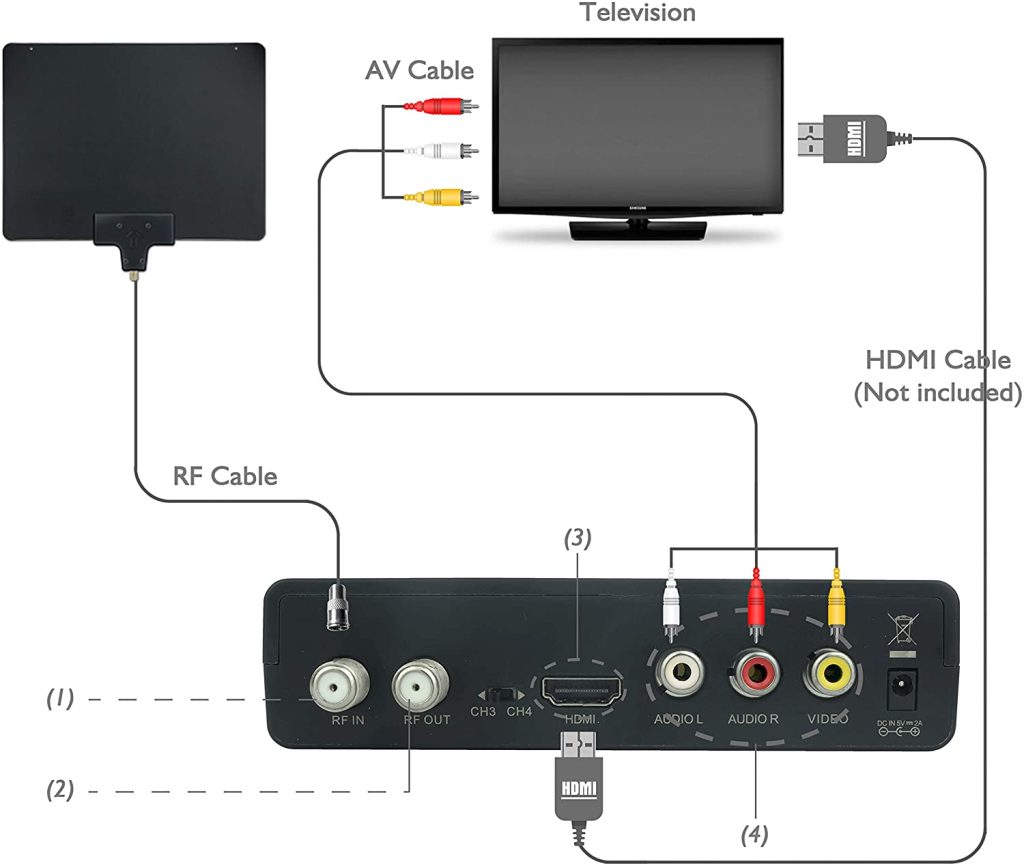
- Verbinden Sie das Koaxialkabel Ihrer TV-Antenne mit dem HF-Eingang des Tuners.
2. Schließen Sie das HDMI-Kabel an Ihren Monitor an, wie in der Abbildung mit dem Fernseher gezeigt.
- Es ist selten, aber einige PC-Monitore können einen AV-Eingang haben, wie im obigen Fernsehgerät zu sehen. Wenn Ihr PC-Monitor über einen AV-Anschluss verfügt, können Sie die AV-Kabel auch verwenden, um den Tuner mit Ihrem PC-Monitor zu verbinden.
- Wenn Ihr PC-Monitor keinen HDMI- (oder AV-) Eingang hat, müssen Sie genau wie in den anderen Beispielen einen HDMI-zu-VGA-Konverter zwischen die Konverterbox und den Monitor stecken.
- Denken Sie daran, dass der empfohlene HDMI-Coverter auch einen Audioausgang für einen externen Lautsprecher oder eine Soundbar hat.
- Wenn Ihr Monitor über einen HDMI-Eingang ohne integriertes Audio verfügt, denken Sie daran, den im nächsten Abschnitt beschriebenen Audio-Extraktor (oder ein ähnliches Modell) zu verwenden.
Unser empfohlener Audio Extractor
HDMI Audio Extractor (Hier bei Amazon zu finden)

Mit diesem Gerät können Sie einen externen Lautsprecher an Ihr Entertainment-Setup anschließen, das sonst keine guten Lautsprecher hat. Im Beispiel der meisten PC-Monitore haben Sie ansonsten möglicherweise überhaupt keinen Ton.
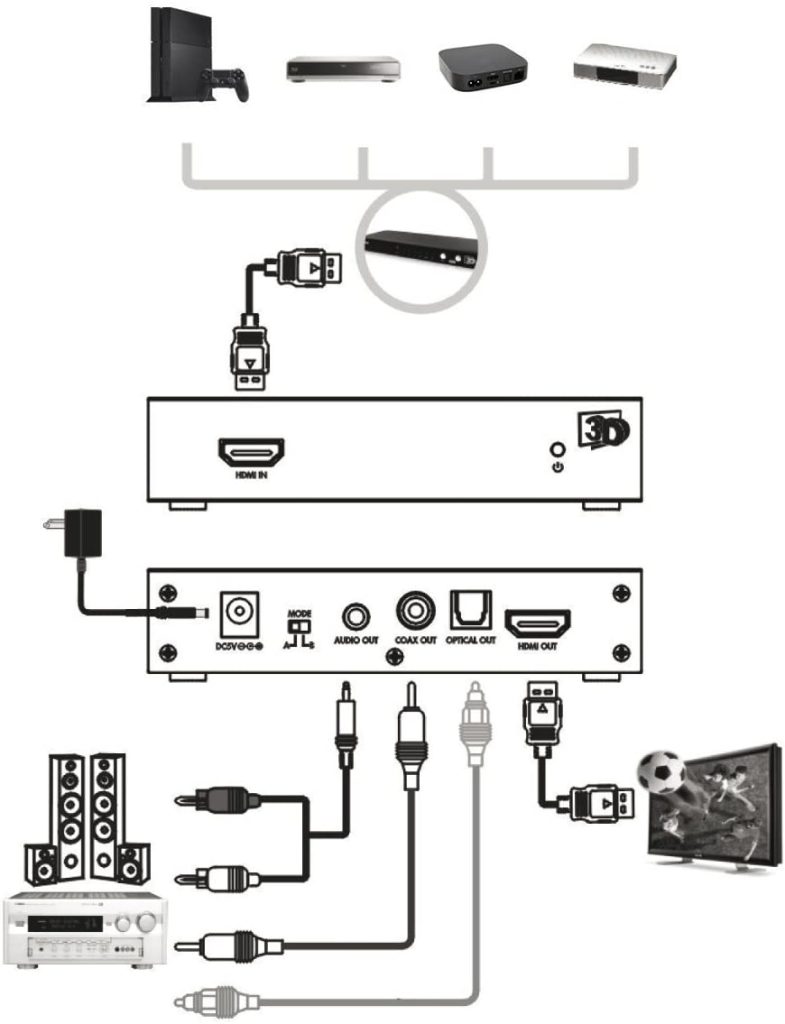
Wägen Sie Ihre Optionen ab
Wie Sie sehen, gibt es verschiedene Möglichkeiten, Ihren PC-Monitor als Fernsehbildschirm zu verwenden. Natürlich müssen Sie wahrscheinlich zusätzliche Hardware kaufen. Einige Leute finden es vielleicht zu umständlich, zu viele Geräte zu kaufen.
Möglicherweise finden Sie es einfacher oder genauso kostengünstig, in einen erschwinglichen Fernseher zu investieren. Es gibt heute wirklich vernünftige Optionen auf dem Markt, die vor ein paar Jahren noch ziemlich teuer gewesen wären.
Hier ein paar Vorschläge als Alternative:
Die Grundig Fire TV-Edition
Grundig Vision 6 – Fire TV (32 Zoll)
Die Grundig Fire TV Edition ist ein 32-Zoll-Fernseher, der Ihnen ein hervorragendes Preis-Leistungs-Verhältnis bieten kann. Grundig ist vielleicht keine der teuersten TV-Marken, aber es stellt fantastische Geräte her, die zu einem günstigeren Preis erhältlich sind.
Die Grundig Fire TV Edition ist ein anständiger LED-Fernseher mit HD-Fähigkeit. Sie erhalten möglicherweise keine 8K-Auflösung, aber es unterstützt eine 1080p-Auflösung für ein scharfes und klares Bild. Neben seiner Standard-TV-Konnektivität verfügt es über Smart-TV-Funktionalität. Sie können es drahtlos mit Ihrem WLAN verbinden und sogar Videos direkt von Ihrem Smartphone streamen.
Die Alexa-Integration ist in die Fernbedienung selbst integriert. Sie können „Alexa, finde Actionfilme“ sagen. Wenn Ihr Zuhause mit intelligenten Geräten richtig eingerichtet ist, können Sie „Alexa, schalte das Licht aus“ sagen, um die Stimmung für Ihr Netflix einzustellen.
Die Fire TV Edition integriert alle normalen TV-Eingangsoptionen mit der Möglichkeit, Live-TV und Streaming-Kanäle über das Internet zu nutzen. Mit der Fire TV Edition erhalten Sie das Beste aus beidem über das Internet.
In Anbetracht des Preises, den Sie möglicherweise für die Hardware zahlen müssen, um einige Monitormodelle in einen Fernseher umzuwandeln, kann dies eine außergewöhnliche Investition darstellen. Der Preis ist äußerst vernünftig. Weitere Details können Sie unter dem obigen Link nachlesen.
DYON Smart-LED-Fernseher
DYON Smart 43 XT4K (43 Zoll)
Der DYON Smart LED-Fernseher ist ein weiterer erschwinglicher, aber sehr leistungsfähiger Fernseher, den man in Betracht ziehen sollte. Dies ist ein DYON-basierter Smart-LED-Fernseher, mit dem Sie ihn über eine Dualband-WLAN-Verbindung direkt mit dem Internet verbinden können.
Der 43-Zoll-Bildschirm ist deutlich größer als beim Grundig. Die Auflösung ist einer der Besten auf dem Markt. Sie könne ein gestochen scharfes Display mit einer Auflösung von 4K Ultra-HD genießen. Eine Bildqualität und Bildschirmgröße wie diese wird für den Preis kaum zu schlagen sein.
Da bei diesem Modell Alex nicht in die Fernbedienung integriert ist, ist es mit Alexa kompatibel. Das heißt, Sie können mit einem Amazon Echo-Gerät auf seine intelligenten Funktionen zugreifen.
Die intelligente Funktionalität dieser beiden Fernseher ermöglicht es Ihnen, neben jedem Standard-Kabeldienst, den Sie möglicherweise haben, von verschiedenen Abonnements wie Netflix und Amazon Prime zu streamen. Es ist schwierig, die Funktionalität für einen so erschwinglichen Preis zu übertreffen.
Abschließende Gedanken
Die Verwendung eines PC-Monitors als Fernseher kann in einigen Szenarien nützlich sein. Es erfordert ein wenig Arbeit und den Kauf von zusätzlichem Zubehör, aber zu lernen, wie man einen PC-Monitor als Fernsehbildschirm verwendet, ist nicht allzu schwierig.
Ich hoffe, diese Anleitung wird Ihnen helfen, die Konvertierung bei der Umnutzung (oder Mehrzwecknutzung) Ihres Monitors durchzuführen.
Viel Spaß beim Anschauen!